
Probeer het zelf
Gebruik Snelle toegang vanaf de Office startpagina om eenvoudig toegang te krijgen tot uw meest recente werk of ga naar Mijn inhoud om al uw inhoud te zien in meerdere bestandstypen en opslaglocaties.
Snelle toegang
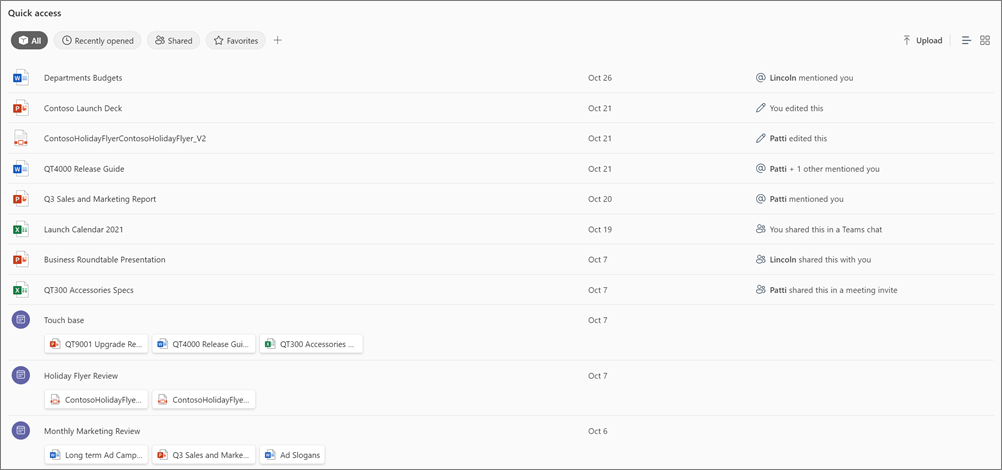
Gebruik Snelle toegang om snel documenten te vinden die relevant voor u zijn. In deze sectie kunt u het volgende doen:
-
Wijzigen in lijst- of rasterweergave .
-
Upload een bestand, dat automatisch wordt opgeslagen in uw persoonlijke OneDrive.
-
Gebruik draaitabellen om te schakelen tussen Onlangs geopend, Gedeeld met u, items die u hebt gemarkeerd als favoriet of de standaardweergave Alle .
-
Pas de weergave aan met een aangepast draaipunt.
-
Selecteer een item om het te openen of klik er met de rechtermuisknop op om een aantal snelle acties uit te voeren.
Een nieuw draaipunt maken
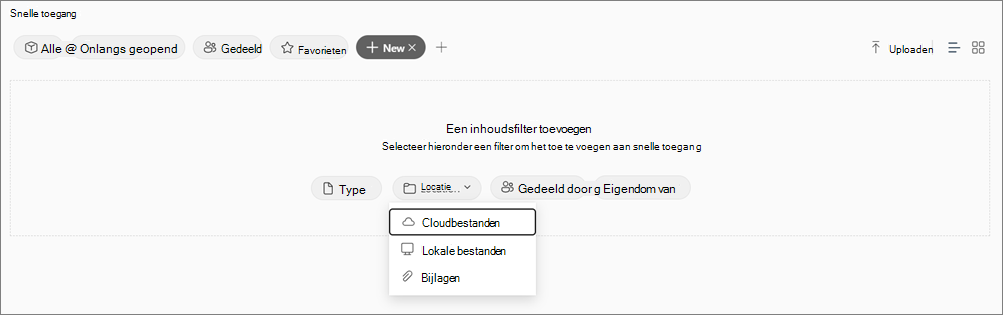
-
Selecteer +.
-
Kies het gewenste filter:
-
Type
-
Locatie
-
Gedeeld door
-
Eigendom van
Mijn inhoud
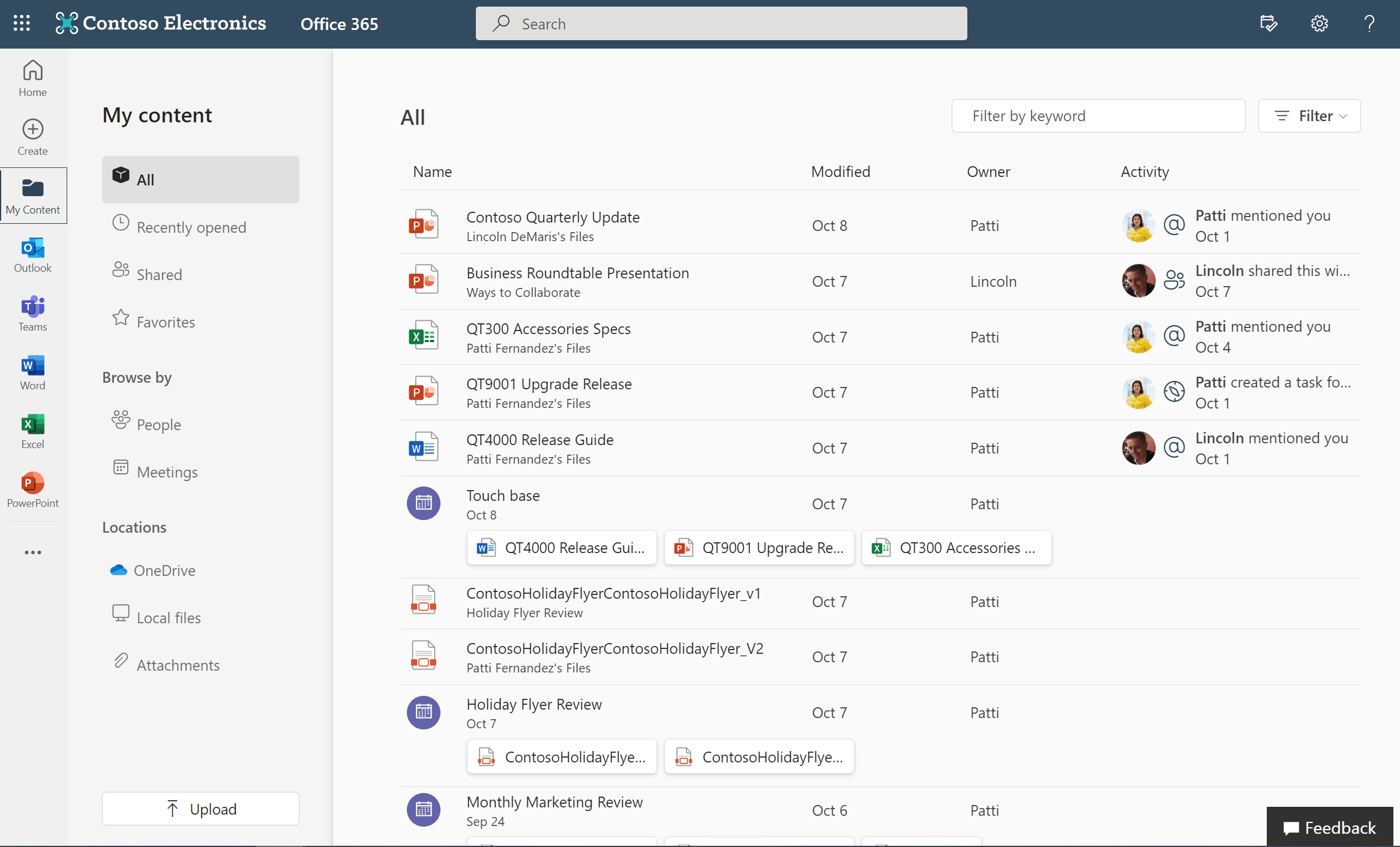
Mijn inhoud is één plek om al uw inhoud te zien in verschillende bestandstypen en opslaglocaties. U ziet een combinatie van documenten, bijlagen bij vergaderingen en meer. Elk item toont u de bestandsnaam, wanneer het voor het laatst is gewijzigd, wie de eigenaar is en of er recente activiteiten in het bestand zijn.
Hoewel u de bovenste zoekbalk kunt gebruiken om in uw hele organisatie te zoeken, beperken de filters en draaitabellen in Mijn inhoud uw zoekopdracht tot alleen bestanden die specifiek aan u zijn gerelateerd.
-
Gebruik Filteren op trefwoord om een bestand te zoeken door een deel van de documentnaam te typen.
-
Selecteer Filter om een robuuste set opties te openen, waaronder Bestandstypen, Activiteit en Tijd.
-
Kies een van de populaire draaitabellen, zoals Onlangs geopend, Gedeeld of Favorieten. U kunt ook bladeren op personen of vergaderingen of filteren op locaties.
Actie
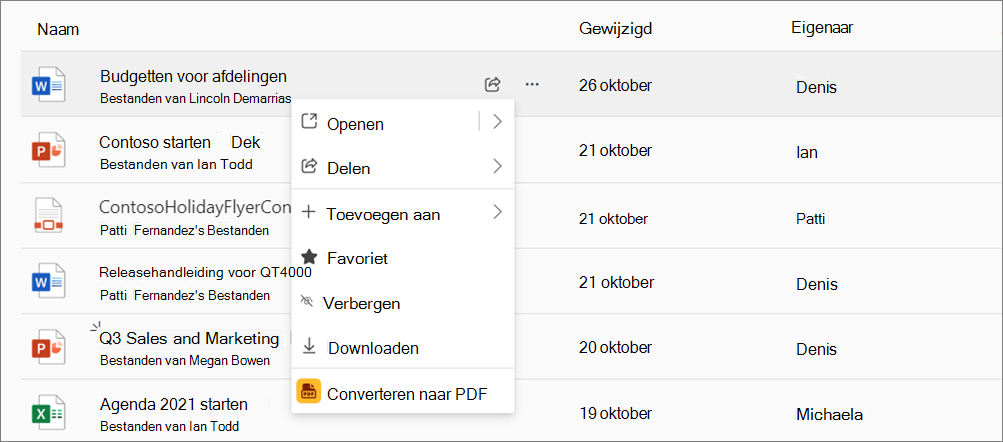
-
Klik met de rechtermuisknop op een bestand of selecteer de drie puntjes ernaast.
-
Kies een actie:
-
Met Openen kunt u kiezen waar u het bestand wilt openen.
-
Met Toevoegen aan kunt u het item toevoegen aan uw To Do lijst of een agenda-gebeurtenis maken die betrekking heeft op het item.
-
Deel het bestand met anderen. Deel deze via e-mail, koppeling kopiëren of rechtstreeks naar Teams.
-
Maak het item favoriet, zodat u het later gemakkelijk kunt openen.
-
Verberg het item in een specifieke lijst.
-
Download het item naar uw computer zodat u er offline toegang toe hebt.
De acties die beschikbaar zijn voor een bepaalde inhoud, variëren per inhoudstype en opslaglocatie.










